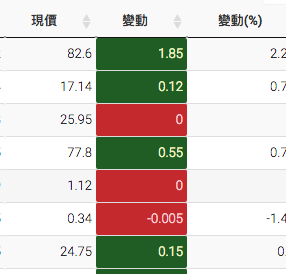選股策略簡介
自定篩選條件
ondemand_video 視像教學
- 預設條件 > 自定條件 > 點擊 鍵。
- 已選條件列新增了「編輯模式」條件。

- 點擊 add_circle 鍵,方程組件𥦬彈出。
- 請看設定方程組件。
編輯篩選條件
ondemand_video 視像教學
- 已選條件右方 > 點擊 edit 鍵。
- 進入「編輯模式」。

- 點擊任何組件,被點選的組件變藍,並顯示
add_circle
settings
add_circle
功能鍵。
- 點擊任何 add_circle settings add_circle 功能鍵 > 方程組件𥦬彈出,詳看設定方程組件。
- 完成修改後點擊 ,或 還原。
設定方程組件
條件統計
ondemand_video 視像教學

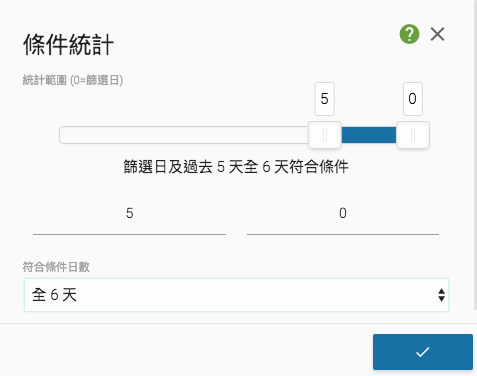
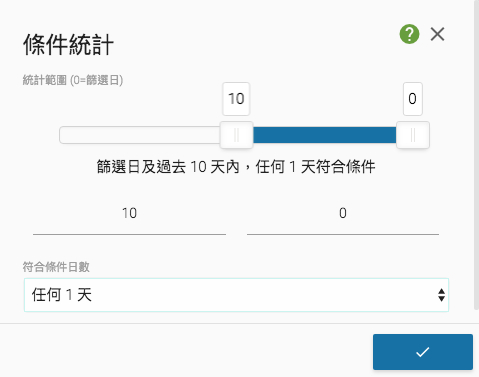
每個條件(除CCASS外)都可單獨進行統計。統計這條件在過去一段日子內,符合了多少次。除條件本身要求外,還要符合統計要求整個條件才算合格。
例 1:如條件本身要求「現價大於10天移動平均」,可加入條件統計:要求連續5天現價都要大於10天移動平均。設定如下:
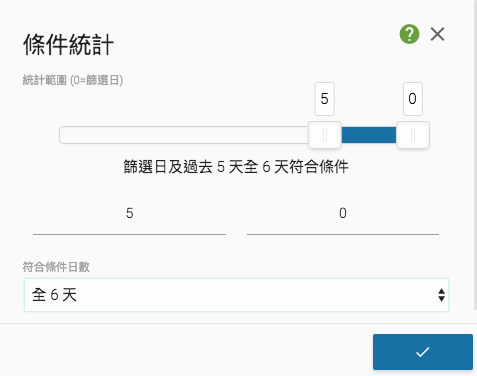
例 2:如條件本身要求「現價升穿10天移動平均」,可加入條件統計:過去10天任何1天現價升穿10天移動平均。設定如下:
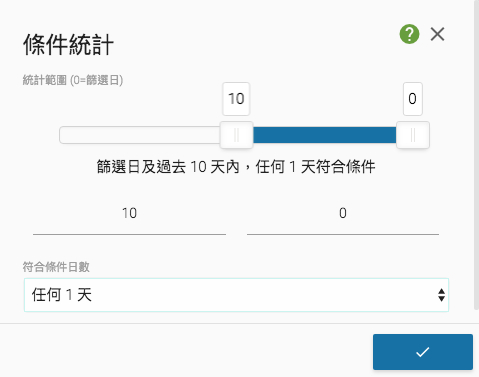
增減/編輯數據欄
- 點擊數據欄標題,從表單選擇「新增」或「編輯」。
- 數據欄內容𥦬彈出。
- 詳看設定數據欄內容。
設定數據欄內容
這裡可以設定數據欄名稱,以及數據欄方程:
點擊方程 > 進入「編輯模式」> 下方出現組件選單。
組件選單操作可參考「設定方程組件」。
完成後點擊 鍵。
設定數據欄格式
為每一數據欄,根據不同數值,設定不同的格式規則。
例:正數設定為綠底白字,負數設定為紅式白字。
同一數據欄可設定多個格式規則。
方法:
- 點擊數據欄標題,從表單選擇「格式」。
- 格式視𥦬彈出。
- 每一行是一條格式規則,可設定數值範圍,以及在該數值範圍內的文字及背景顏色。
- 點擊左下方 鍵可增加更多規則。
- 完成後點擊 鍵。
格式視𥦬:
效果如下: